テキスト入力時に便利すぎて困っちゃうアプリ『Textexpander』
2015/12/31

![]() photo credit: Amir Kuckovic via photopin cc
photo credit: Amir Kuckovic via photopin cc
テキストをガシガシiPhoneや、特にiPadで打ち込むには必須、というか無くてはならないアプリ。そしてまた、文章の入力時間を大幅に削減できるアプリこそがこれ、TextExpanderなんです。ブロガーの人は持っていないと損しているような気がします。
 TextExpander 1.2.7(¥450)
TextExpander 1.2.7(¥450)
カテゴリ: 仕事効率化
販売元: SmileOnMyMac, LLC - SmileOnMyMac, LLC(サイズ: 2.6 MB)
全てのバージョンの評価: 


 (44件の評価)
(44件の評価)
 iPhone/iPadの両方に対応
iPhone/iPadの両方に対応
どんなアプリかといえば、自分でスニペットと呼ばれる単語と読み仮名を登録し、その読み仮名をテキスト入力時に打ち込むと自動で登録した単語に変化するというアプリです。辞書登録にもものすごい似ていますが、それはもう効率が全然違う。月とワッペンくらい違う。
どこが違うかというと、その登録できる単語にクリップボードの文字を使える点や、変換後に置かれるカーソルの位置を自由に指定できるところ、変換候補を選択しなくて良いところが違うのです。
とりあえず操作説明
 起動したらでてくるこの画面はあんまり使いません。スニペットの変換テストにでも使ってください。メモ帳のようなもんです。
起動したらでてくるこの画面はあんまり使いません。スニペットの変換テストにでも使ってください。メモ帳のようなもんです。
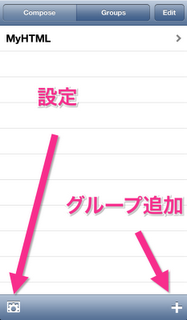 使うのはむしろこちら、スニペット登録画面です。右下の+からはスニペットをまとめておくフォルダみたいな物を作っておけます。でもその前に左下の設定画面に入ります。
使うのはむしろこちら、スニペット登録画面です。右下の+からはスニペットをまとめておくフォルダみたいな物を作っておけます。でもその前に左下の設定画面に入ります。
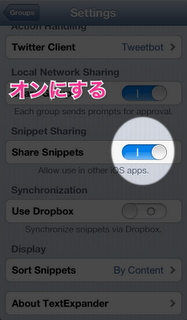 この画面に映っているShareSnipetsをオンにします。これはなんなのかというと、TextExpanderに対応している他のアプリでもTextExpanderのスニペットを利用できるようにするという物です。大分チート臭いですが、これによりするぷろを筆頭に、テキスト入力スピードが格段に上がることになります。
この画面に映っているShareSnipetsをオンにします。これはなんなのかというと、TextExpanderに対応している他のアプリでもTextExpanderのスニペットを利用できるようにするという物です。大分チート臭いですが、これによりするぷろを筆頭に、テキスト入力スピードが格段に上がることになります。
 このように、上の段に読み仮名、下の段に変化させたい単語や文章を入力します。
このように、上の段に読み仮名、下の段に変化させたい単語や文章を入力します。
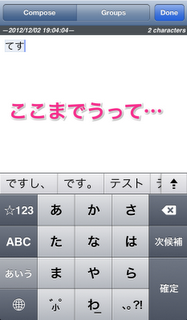
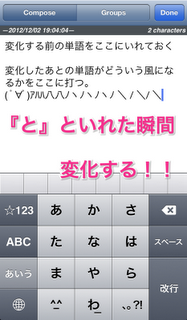
スニペットの作成が終わったら、少しさっきのメモ帳で実験して見ましょう。
読み仮名に『てすと』と入力してあるので、『てすと』と入力した瞬間にポワンと音がして右の画像のように登録した文章に変換されます。
『てすと』と入力した瞬間に変換されるので、選択候補から自分で選ぶ必要も無く、とてもスムースです。
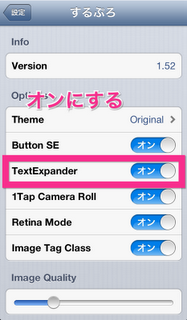 次は少し、するぷろで使ってみましょう。するぷろの場合、TextExpanderを使うかどうかの設定は『設定アプリ』の中にあるので、そこからTextExpanderをオンにします。デフォルトでオンになっているアプリもあれば、使えないアプリもあります。DraftPadはアシストでオンにする必要があります。
次は少し、するぷろで使ってみましょう。するぷろの場合、TextExpanderを使うかどうかの設定は『設定アプリ』の中にあるので、そこからTextExpanderをオンにします。デフォルトでオンになっているアプリもあれば、使えないアプリもあります。DraftPadはアシストでオンにする必要があります。
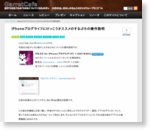 iPhoneブログライフにけっこうオススメのするぷろの操作説明 | GarretCafe
iPhoneブログライフにけっこうオススメのするぷろの操作説明 | GarretCafe
するぷろについてはこちらをみてみてください..
DraftPadはこちらを
 エディターを凌駕したエディター、DraftPad | GarretCafe
エディターを凌駕したエディター、DraftPad | GarretCafe
流行りは追うものではなくついてくるものだっ 大衆社会、乗るしかねぇこのビックウェーブに(ドンッphoto credit: Marwa Morgan via photopin ccこんにちは、ひょさか(@Nu0hH)です。明日書くと言っておきながらこの始末、ホントウに何を書けばいいかわからなかったのです。だってこのアプリ、凄すぎるんですもの。DraftPad 1.6.2(無料)カテゴリ: 仕事効率...
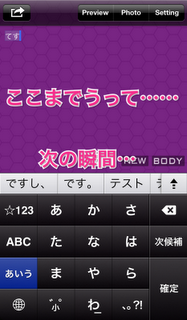
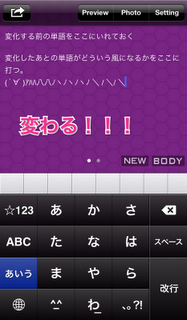
するぷろで試し打ちをしてみました。先ほどと同じように、『テスト』と打つとこのように瞬時に変換されます。便利ですね。
筆者はフリック派なので、読み仮名には『、○○』としております。そうすることにより、誤爆が少なく、しかも簡単に入力ができるのでオススメです。
ちょっとオススメなスニペット
筆者が使っているスニペットのオススメを少しだけ書いておきます。
- 『、かこ』→『()』
変換後のところに、『()』と入力しておくと、変換されたあとにかっこの中にカーソルが入るので、簡単にかっこの中に文をいれることができます。 - 『、。』→『クリップボードの貼り付け』
変換後のところに『%clipboard』と入力しておくと、『、。』と入力しただけで貼り付けができるので、大分楽になります。
この『%|』『%clipboard』を駆使すれば、HTMLのタグうちがものすごい楽になったりします。ブログを書かない人も、定型文などを登録しておけば、簡単に打ち込めます。
以上でTextExpanderの紹介は一応終わりにします。対応している他のアプリでスニペットをシェアできる点が凄まじいので、iPhoneのテキスト入力に不満がある人はぜひ使ってみてください。




